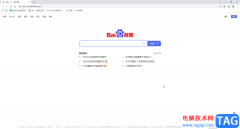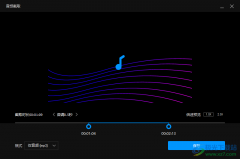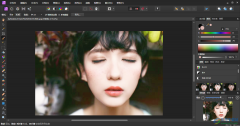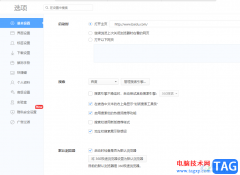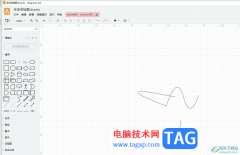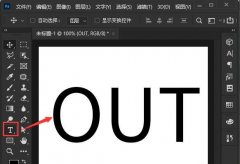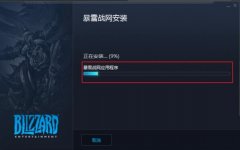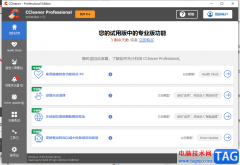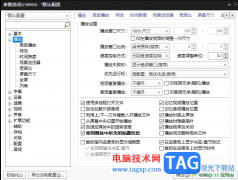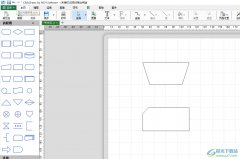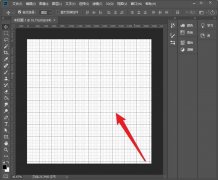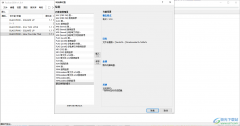夸克网盘是很多小伙伴都在使用的一款网盘软件,在这款网盘中我们可以将电脑中的文件进行上传保存,节省更多的电脑内存,还可以不限速的下载各种文件,使用起来十分的方便。有的小伙伴在刚开始接触夸克网盘时可能不知道该怎么将自己电脑中的视频文件上传到网盘中,其实很简单,我们只需要先点击视频选项,然后打开上传文件选项,再选择“文件”,最后在文件夹页面中打开准备好的视频文件即可。有的小伙伴可能不清楚具体的操作方法,接下来小编就来和大家分享一下夸克网盘上传视频文件的方法。
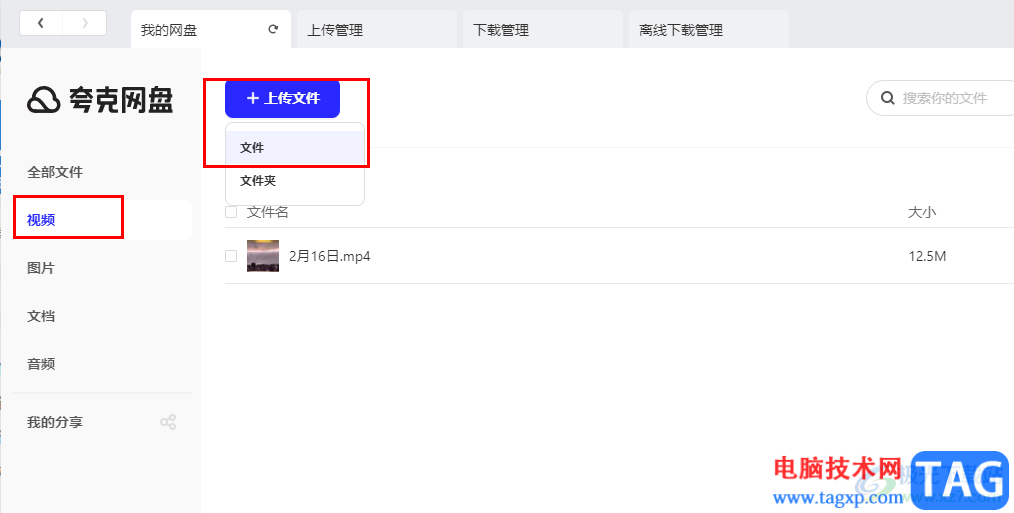
方法步骤
1、第一步,我们首先在电脑中打开夸克网盘软件,然后在左侧列表中点击“全部文件”选项,我们也可以点击“视频”选项,方便直接将视频文件保存到该页面中
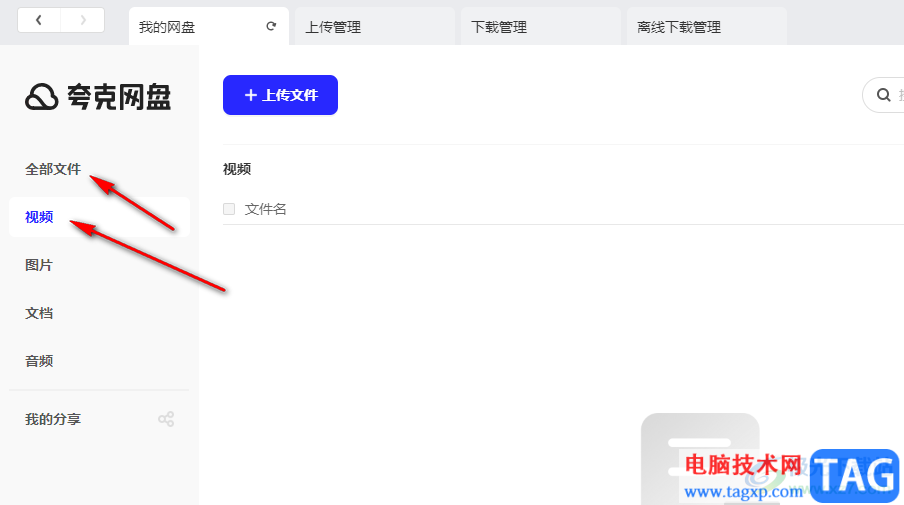
2、第二步,在全部文件页面中我们就可以看到上传文件选项,将鼠标移动到“上传文件”选项上,然后在下拉列表中点击“文件”选项
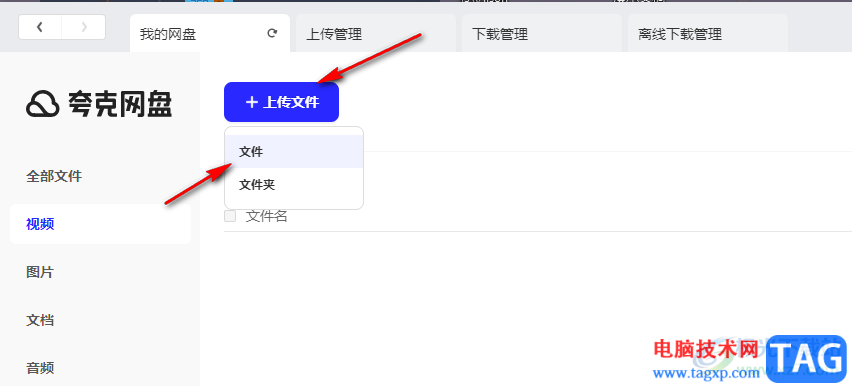
3、第三步,进入文件夹页面之后,我们在该页面中找到自己准备好上传的视频文件然后点击打开选项
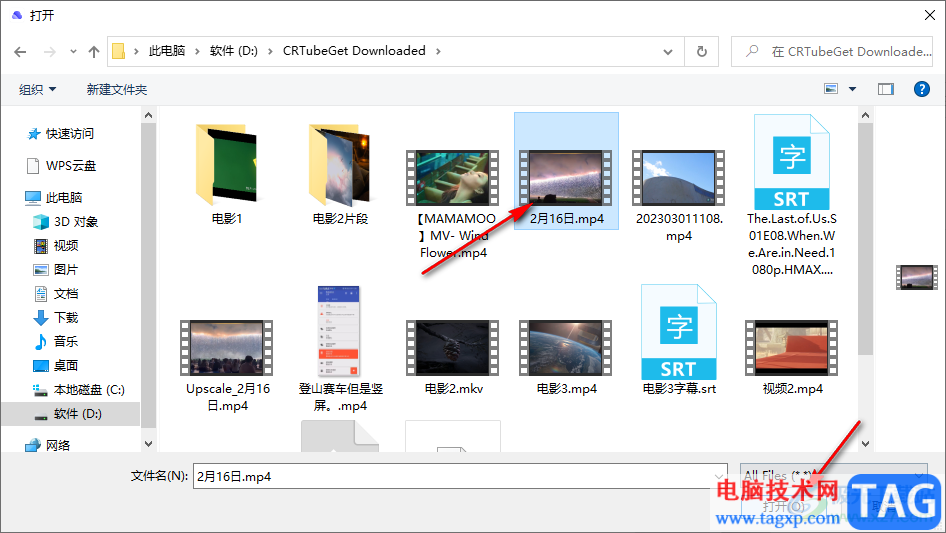
4、第四步,打开文件之后,我们在夸克网盘的“上传管理”页面中就可以看到文件的上传进度了
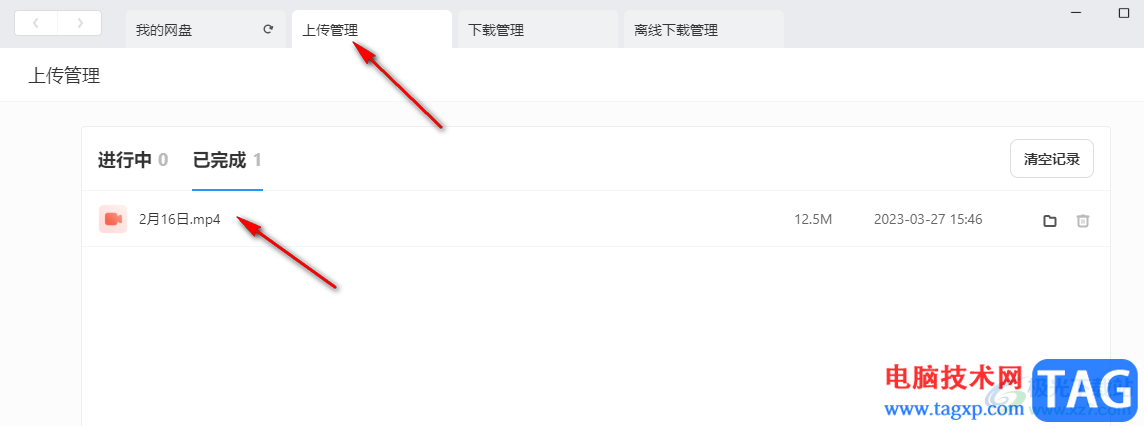
5、第五步,视频文件上传完成之后,我们在视频页面中就可以看到成功上传的视频文件了
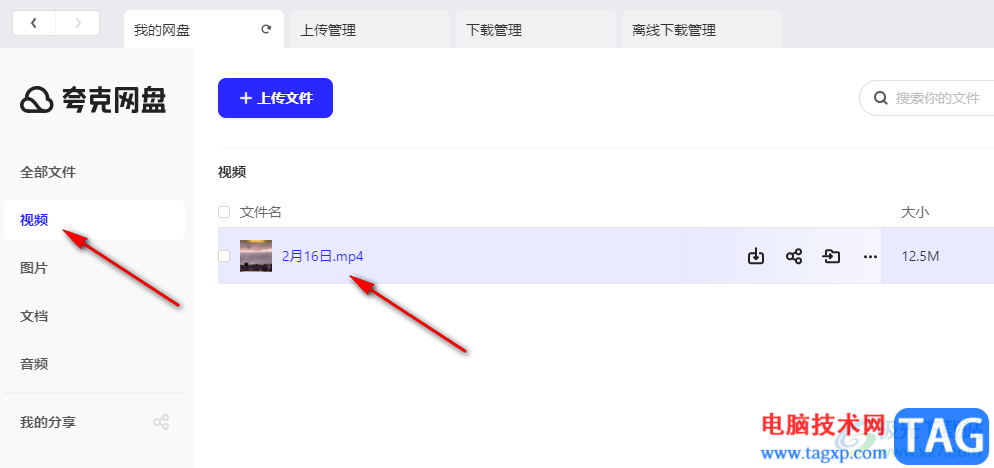
以上就是小编整理总结出的关于夸克网盘上传视频文件的方法,我们在夸克网盘中点击上传文件选项,再选择文件,接着在文件夹页面中找到自己需要的视频文件并点击打开选项即可,感兴趣的小伙伴快去试试吧。